
IPhoneでメモ帳やLINEに文章を打っている時に、
- 「編集を失敗して、変なところにコピー&ペーストをしてしまった!!」
- 「誤って全消ししてしまった!!」
なんて経験はありませんか??
その誤った操作を取り消して、文章を元に戻すことができる方法があるのでご紹介します。
スポンサーリンク
iPhoneで文章編集の操作を1段階戻す機能
IPhoneでは、文章を編集していて誤った操作をしてしまった場合に“操作を1段階戻す機能”が搭載されています。
その機能とは“シェイクで取り消し”というものです。
どのiOSから搭載された機能なのかは分かりませんが、少なくともiOS8以上ではこの機能が動作することが確認されているようです。
(iOS7以下の方はすいません、、、機能が使えるか試してみてください。)
機能は名前の通りiPhoneを振ることによって、文章の編集を取り消しすることができるというものです。
次で機能の使い方を説明します。
シェイクで取り消しの使い方
“シェイクで取り消し”の使い方は簡単です。
“操作を1段階戻したい場合に、iPhoneを左右に軽く振る”だけです。
これだけでは少しイメージしづらいので、実際に取り消す手順を画像で見てみましょう。
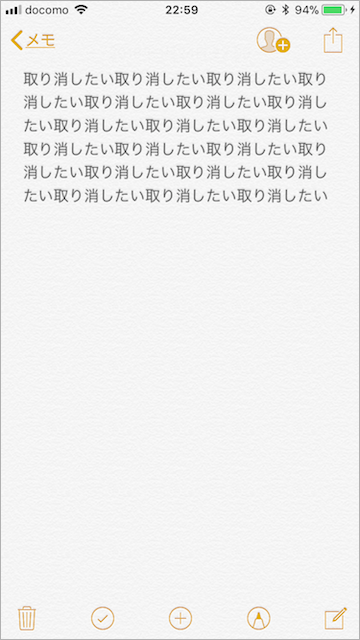
1.画面にいかにも取り消して欲しそうな文章が。

2.iPhoneを軽く左右に振ります。
(写真では画面が暗いですが、実際には画面がついている状態で行ってください。)
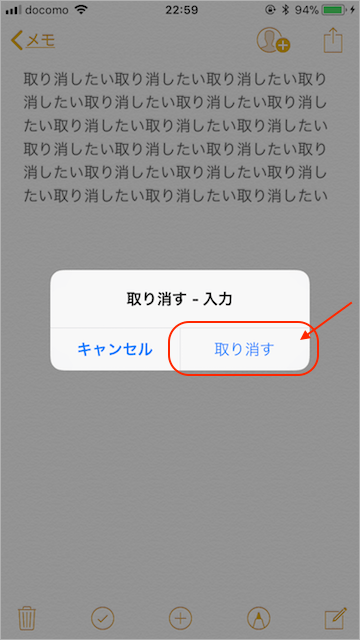
3.取り消すかどうか選択するメッセージが出るので「取り消す」をタップします。
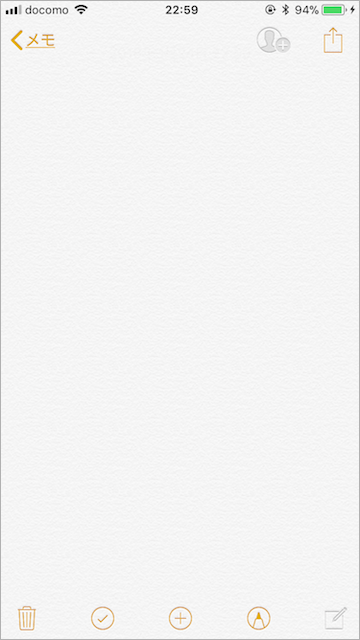
4.無事に打った文章が取り消されました。
以上が“シェイクで取り消し”の使い方の手順になります。
上記の場合は、文章の“入力”を取り消して文章を消しました。
逆に、文章を誤って“削除”してしまった場合でも“シェイクで取り消し”を使うことが可能です。
その場合は、削除操作を取り消すことになるので文章が元に戻ります。
スポンサーリンク
シェイクで取り消しを取り消す
もうここまで行くとこんがらがってきますね。
しかし言葉の通りなのです。
- 「シェイクで取り消しを誤って使ってしまった。」
- 「シェイクで取り消しを使ったけど思った挙動をしなかった。」
この様な場合、シェイクで取り消しを使う前の状態に戻すことができます。
これも方法は簡単で、“シェイクで取り消しを使った直後にもう一度iPhoneを左右に軽く振る”だけです。
こちらも画像で手順を見てみましょう。

1.“シェイクで取り消し”でメモ帳に打った文章を取り消してしまった状態です。
誤って取り消したので元に戻したい、、、。

2.iPhoneを軽く左右に振ります。
(写真では画面が暗いですが、実際には画面がついている状態で行ってください。)
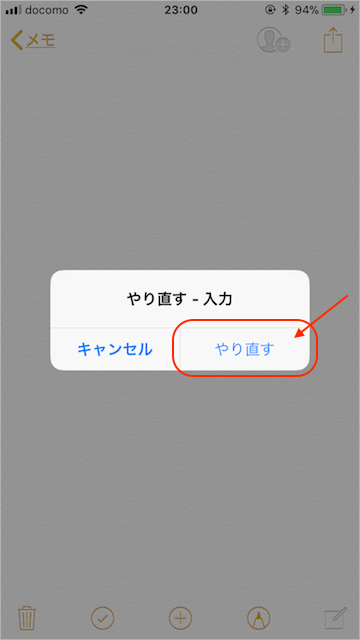
3.取り消す時とは違い「やり直す」とメッセージが出るので、タップ。
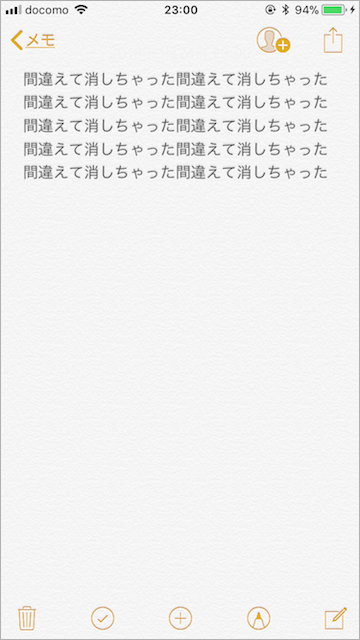
4.一度“シェイクで取り消し”で入力を取り消してしまった文章が元通りに
以上が“シェイクで取り消し”を使う前の状態に戻すための手順です。
誤作動で“シェイクで取り消し”をしてしまった場合は、もう一度iPhoneを振って何もなかったことにすればいいということですね。
シェイクで取り消しを無効にする
文章編集で誤った操作を1段階戻すことができる“シェイクで取り消し”ですが、必要のない方からすれば、ただ誤作動を起こすかもしれない機能になってしまいますね。
その様な方のために、機能をON・OFFに切り替えるための手順を紹介します。
(手順を説明するための動作環境はiOS11.1.2です。)
ちなみに、iOS9以上でないと機能のON・OFFを切り替えることはできない様です。
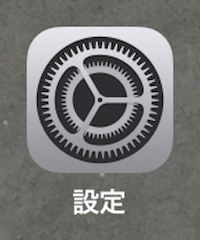
1.「設定」アプリを開きます。
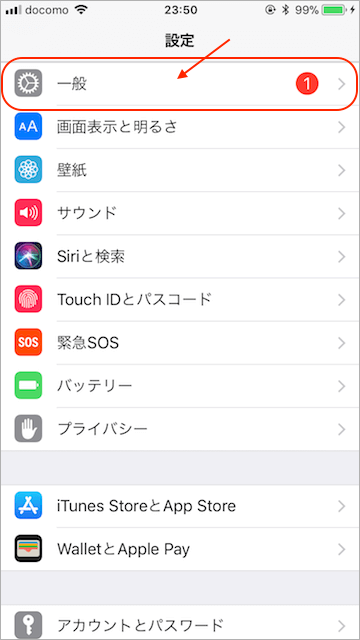
2.「一般」をタッチします。
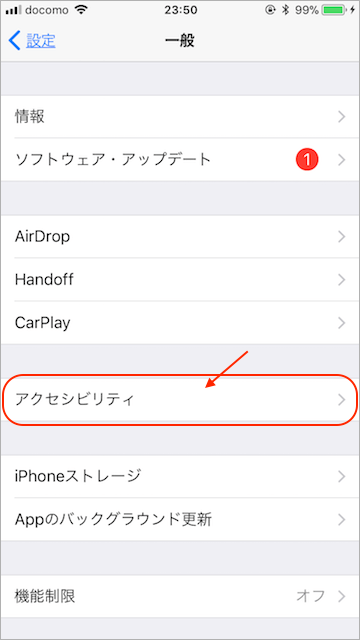
3.「アクセシビリティ」をタッチします。
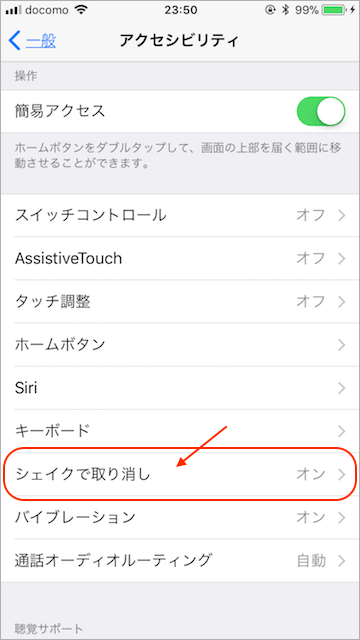
4.「シェイクで取り消し」をタッチします。
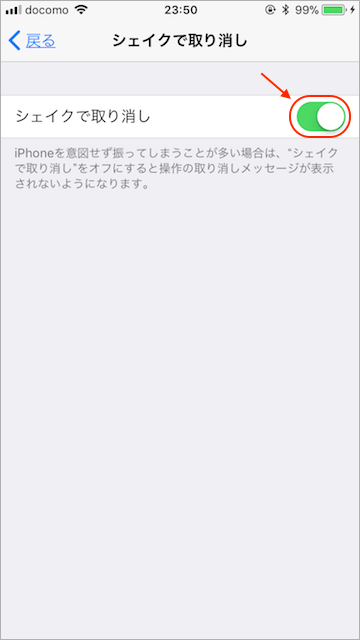
5.ボタンでON・OFFを切り替えます。
(画像はONになっている状態です。)
以上がシェイクで取り消し昨日のON・OFFを切り替える手順です。
シェイクで取り消し機能を使わない方はOFFに切り替えておくと、誤作動の心配がなくなりますね。
スポンサーリンク
まとめ・感想
iPhoneの本体を振って操作取り消しをできるって、初めて知ると感心してしまいますよね。
iPhoneは本当に未知の機能が多いですね、、、。
知らないだけで色々なセンサーとか入ってそうですよね。



コメント